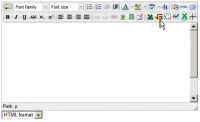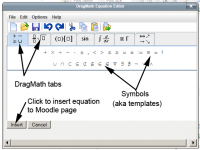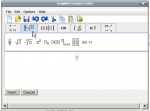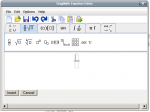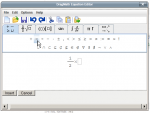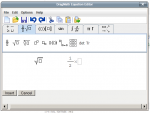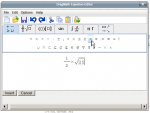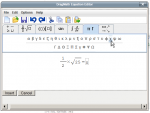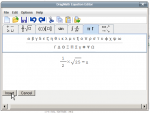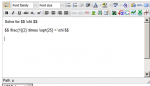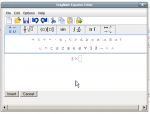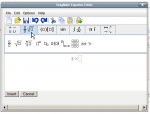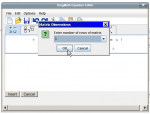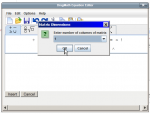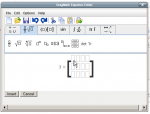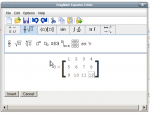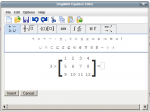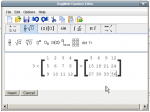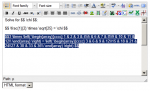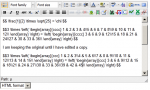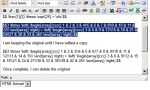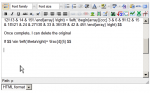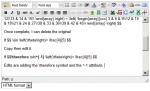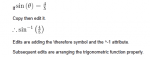DragMath式エディタ
警告: DragMathを使用するには、MoodleのTeXフィルタを有効にする必要があります。エンドユーザーは最近のJava Runtime Environmentもインストールする必要があります。 DragMathは、Moodle 2.7で導入された新しいAttoエディタでは利用できなくなりました。 DragMathはMoodle 2.7のTinyMCEエディタで利用可能でした。Moodle2.8以降では配布されていません。それは、管理者によってダウンロードされインストールされるかもしれないサードパーティプラグインとして他の場所で利用可能です。
内容
前書き
W3Cを引用すると[1] :
これは、Javaで書かれたオープンソースのドラッグアンドドロップ式エディタです。 式が作成されたら、ユーザーはそれをさまざまなものに変換できます。 MathML、LaTeX、 メープル、マキシマまたは任意のユーザー定義スタイル。
STACKプロジェクトの一環としてバーミンガム大学のChristoper SangwinとAlexander Billingsleyによって作成されたDragMathは、多くのオフィス生産性スイートで使用可能な外観と同様のグラフィカルなドラッグアンドドロップインタフェースを使用して数学的表現を構築できます。
John Isnerは当初、2007年にMoodleのエディタであるHTMLAreaとDragMathの統合を可能にするいくつかのファイルを作成し、維持しました。その後、Moodle 2.0のリリースでMoodleのコアに統合されるまでDragMathはMarc Groberによって維持されました。 DragMathをtinyMCEに統合するための開発の成果は、Mauno KorpelainenによるSEEの開発です(これらのプラグインへのリンクは以下にあります)。
DragMathを使用するには、ユーザーはデスクトップコンピュータにJava Runtime Environment(JRE)バージョン1.5以上がインストールされている必要があります。ほとんどのシステムはJREを標準装備しているため、何もする必要はありません。 JREを手動でインストールする必要がある場合は、 ここからダウンロードできます。 JREは、お使いのコンピュータ用のJavaソフトウェア、Javaランタイム環境、Javaランタイム、ランタイム環境、ランタイム、Java仮想マシン、仮想マシン、Java VM、JVM、VM、またはJavaダウンロードとしてさまざまに知られていることに注意してください。
あなたはここで DragMathエディタのデモを見ることができます 。 DragMathインターフェースは非常に直感的であり、数分の試行錯誤の後にだれでも生産的にそれを使用することができます。エディタについて質問がある場合は、 ここに短いマニュアルがあります。 ここではさまざまな設定オプションについても説明しています。そのいくつかを以下に簡単に説明します。
DragMathを使う
DragMathは、TeX(Techと発音される)をあまり知らないユーザーでも、公開用の数式を作成できるという単純な考えに基づいています。この場合、Moodleが表示エージェントであるため、TeX数式はMoodle画面にレンダリングされます。これは基本的に、経験がほとんどなくても、どの中学校の数学教師でもMoodleの数学のほとんどの側面に必要なすべての式を生成できることを意味します。
簡単な表現を作成する
はじめに、DragMath挿入ボタンをクリックしてください。これにより、DragMathインターフェースが開きます。
ツールバーはあなたが予想しているものとは異なります、私たちはボタンのきれいな行をきれいにするのに慣れています、しかしDragmathはタブを使わなければなりません。各タブは「テンプレート」の集まりです。つまり、各記号は「テンプレート」であり、作業スペースにドラッグアンドドロップできます。
編集を終了してMoodleページにスクリプトを挿入するには、挿入ボタンをクリックしてください。この単純だが単純ではないインターフェースは、DragMathの強みです。初心者でも複雑な式を簡単に作成できます。
| DragMathのシーケンス - 画像をクリックして拡大する | |||
この同じ一連の操作は、たとえ複雑になっても、すべての式、すべての挿入に等しく適用されます。
ドラッグアンドドロップ、またはタブ内のテンプレートをクリックしてからワークスペース内をクリックすることで、ツールバーからテンプレートを挿入できます。
より複雑な式を作成する
より複雑な式は、上記とほぼ同じです。たとえば、単純な乗算テーブル行列の作成は複雑に思えますが、DragNathでは、実際には単純です。
| DragMathでの単純な乗算行列のシーケンス - 画像をクリックして拡大する | |||
DragMath式をローカルに保存してリストアする
Insertボタンを押すと、DragMathによってエクスポート文字列がテキストに挿入され、DragMathウィンドウが閉じます。 エクスポートされた文字列は、DragMathを使用して操作することはできなくなりました。文字列を変更する場合は、2つの選択肢があります。
- 文字列(ドル記号またはその他のトークンを含む)を削除して、DragMathを使用して完全に再作成します。
- 手で表現を編集する
DragMathに式を読み直して2次元で再表示するように指示することはできません。これは理論上の制限であり、DragMathの制限ではありません。
しかし、式が非常に複雑だとします。単純な変更を加えるだけでやり直すのは非現実的です。式を挿入する前に、[保存]ボタンを使用して式のコピー(.drgmファイル)をローカルディスクに保存できます(スクリーンショットを参照)。後で変更が必要な場合は、保存した.drgmファイルを開きます。
.drgmファイルには、数式の3次元表現が含まれています。 DragMathによってのみ開くことができるバイナリファイルです。
追加の編集
DragMathがシンボルやあなたが望むかもしれない何かを持っていないことが時々あります。あるいは、DragMathコンストラクタから何かを除外したので、手動でインクルードしたいと思うでしょう。おそらく、以前に作成したマトリックスのようなものについては、15に進みたいのですが、これはマトリックスの構造を変更し、いくつかの数字を編集しなければならないことを意味します。これはちょっとした思いやりで簡単にできます。欲しいものと望まないものをコピーして貼り付け、削除または編集します。
| DragMath構造を手動で編集する - 画像をクリックして拡大する | |||
しかし時々、あなたはただ忘れた何かを含めたい、あるいはむしろそもそもそこになかった何かを加えたいと思うでしょう。
| DragMath構造を手動で正確に編集する - 画像をクリックして拡大する | |||
DragMathが行うこととその方法
設定ファイル
DragMathはあなたがあなた自身の設定ファイルを作成することを可能にします。つまり、解析して表示するように指示した内容を解析して表示することができます。一例として、DragMathにはいくつかの設定ファイルが付属しています。そのうちの1つは、挿入されたテキストの前後にダブルダラートークンを配置するように特別に設計されています。私たちは、MathJaxを使ってModleの中のTeXトークンを変更し、そしてDragMathが動かなくなることに惑わされないことに多くの人々を見ました。まだDragMathは機能しませんが、MathJaxが解析していないトークンを挿入している可能性があります。複数のディスプレイテクノロジが導入されている場合、これは混乱を招く可能性があります。 DragMathを使用すると、挿入するトークンを変更できます。たとえば、DragMathにstartmathまたはendmathを挿入してトークンに使用する場合は、非常に簡単にできます。
言語ファイル
DragMathはかなりの数の言語を使うこともできます。
そう!あなたはDragMathを使いたいがTeXフィルタを使いたくないですか?
何?
はい。 Moodle開発者は、Moodle TeXフィルタを使用しない限り、DragMathを使用しないことを決定しました(そう、多くの人からの反対意見を超えて)。これは、TeXフィルタが最善の方法であることを意味しますか?ほとんどありません。 TeXフィルタはかなり長く、必然的に改訂を必要としており、TeXディストリビューションをインストールしていない場合にのみ基本的にmimetexバイナリへのフォールバックを提供します。 Moodleには他にも数学表示用のオプションがたくさんありますが、それらを設定および使用するのがはるかに簡単な場合があります。
手順
DragMathをTexフィルタから切り離す
tinymce(デフォルトエディタ)のデフォルト設定では、Dragmathプラグインを使用する前にTeXフィルタを有効にする必要があるので、ファイルlib / editor / tinymce / lib.phpを編集する必要があります。
最初に、元のファイルに戻ることができることを確認するためにそのファイルのコピーを作成してください。
次に、ファイルを編集用に開きます(ファイルの内容に目に見えないことがない適切なエディタを使用します)。
3行目の107-111行を見つけます。
if(array_key_exists( 'filter / tex'、$ filters)){
$ xdragmath = 'dragmath、';
その他{
$ xdragmath = ;
}
4番目に、これらすべての行をこの1行に置き換えます。
$ xdragmath = 'dragmath、';
TeXフィルターがオンの場合にのみDragMathを表示するifステートメントを削除します。
第五に、ファイルを保存します。
第六に、オリジナルのファイルlib / editor / tinymce / lib.phpをこの修正版で置き換えます。
別の表示メカニズムを設定する
これでDragMathがエディタに表示されますが、TeXやDragMathで挿入する可能性のあるその他のコードを表示する方法はありません。あなたはドキュメントと数学フォーラムを探索することができます、そしてあなたはMoodleで数学を表示するためのかなり多くの他の方法を見つけるでしょう。非常に一般的な方法の1つはMathJaxを使うことです。 Moodle 2.xでは、AdditionalHtmlフィールドを使用してMathJaxへの参照を追加し、さらに設定を行うこともできます。これを達成するためには、あなたのサイトの管理者として次のところに行きます:サイト管理 - >外観 - >追加のHTML - > HEAD内今、追加
<link rel = "スタイルシート" type = "text / css" href = " https://jsxgraph.uni-bayreuth.de/distrib/jsxgraph.css " media = "screen" /> <script type = "text / javascript" src = " https://jsxgraph.uni-bayreuth.de/distrib/jsxgraphcore.js "> </script> <script type = "text / javascript" src = " https://jsxgraph.uni-bayreuth.de/distrib/GeonextReader.js "> </script> <script type = "text / javascript" src = " https://cdn.mathjax.org/mathjax/latest/MathJax.js?config=TeX-AMS-MML_HTMLorMML "> MathJax.Hub.Config({ tex2jax:{ inlineMath:[['$$'、 '$$']、["\\("、 "\\)"]、['@i'、 '@ i']]、、 displayMath:[["\\ ["、 "\\ ["]、['@d'、 '@ d']]、 processEscapes:true } ;)); </script>
変更内容を保存。
サイト管理>プラグイン>フィルタ>フィルタの管理でTexフィルタとAlgebraフィルタが無効になっていることを確認してください。
あなたのmoodle 2は、cdn.mathjax.orgのクラウドサーバーからMathJaxを指定された区切り文字で使用しています(この例では、二重ドルと@ iはinlineMath、@ dはdisplayMathです)。 Moodleが他の目的のために使用している区切り文字を使用しない場合がありますが、構文には細心の注意を払う必要があります。開始と終了に同じトークンを使用する必要はありません(たとえば、トークンとしてstartmathとendmathを使用することができます。これらおよびその他のパラメータの詳細については、 http: //mathjax.orgを参照してください 。
「待って!」とあなたは言う。 「AdditionalHtmlに追加した最初の3行はどうですか?」私達はあなたが決して尋ねないと思った。これらの行はjsxgraphとGeoNextReaderへのアクセスを追加します。これらのフォーラムとjsxgraphのサイト( https://jsxgraph.uni-bayreuth.de/wp/)で議論することができます。jsxgraphの参照を更新して使用するようにしてください。クラウドソース。ここで議論を見てください: http : //jsxgraph.uni-bayreuth.de/wp/download/
参照
- 高度な数学ツール SEEツールの説明
- TeX表記法の使用いくつかのアイデアと構文
- TeX表記フィルター TeXをオンにする
- 簡単なYouTubeビデオ簡単な方程式を構築する。
DragMathからMoodleコアへの移行についての議論: http ://moodle.org/mod/forum/discuss.php?d=125977&parent=551794